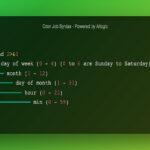در این مقاله به “نحوه نصب آلمالینوکس” میپردازیم زیرا به تازگی، Redhat اعلام کرد که تا پایان سال 2021 پشتیبانی از CentOS 8 را متوقف خواهد کرد و به CentOS Stream تمرکز خواهد داد. در این مدت، بسیاری از افراد راضی نبودند. مشکل با CentOS Stream این است که این توزیع بهروزرسانیها را زودتر دریافت میکند در حالی که این بهروزرسانیها به طور کامل تست نشدهاند و اشکالات آنها شناسایی نشده است، بنابراین شما نسخه پایداری نخواهید داشت.
همچنین، برخی از پلتفرمهای معروف مانند cPanel اعلام کردهاند که آنها CentOS Stream را پشتیبانی نخواهند کرد. اما خوشبختانه، آلمالینوکس تصمیم گرفت یک توزیع بر اساس RHEL 8 به نام آلمالینوکس توسعه دهد.
شما میتوانید اکنون نسخه پایدار آلمالینوکس را دانلود کنید. و اگر کنجکاو هستید، آلما به معنای روح در زبانهای اسپانیایی و لاتین است که یک نام مناسب برای این توزیع است. آلمالینوکس یک شاخه از RHEL است و توسط Redhat ایجاد شده است، اما در آینده، جامعه آن را توسعه خواهد داد. در این آموزش، مراحل نصب آلمالینوکس را قدم به قدم با هم برسی می کنیم ؟
نکته : آلمالینوکس فقط یکی از محصولات شرکت Redhat هست , که در ماه های گذشته عملکرد فوق العاده در جامعه لینوکسی داشته , اما اگر تمایل به نصب آلمالینوکس ندارید می توانید از محصول دیگری از شرکت Redhat به اسم Red Hat Enterprise Linux (RHEL) استفاده کنید !
حداقل منابع مورد نیاز برای نصب cPanel :
- یک VPS لینوکس یا VMware Workstation
- 1 گیگابایت رم
- 1 هسته پردازنده با سرعت 1.1 گیگاهرتز
- 20 گیگابایت فضای ذخیرهسازی
- فایل ISO سیستم عامل آلمالینوکس
با داشتن این موارد، میتوانید آلمالینوکس را به راحتی نصب کنید. در ادامه، مراحل نصب را گام به گام دنبال خواهیم کرد.
قبل از شروع نصب، مهم است که محیط نصب را آماده کنید. اگر از یک VPS استفاده میکنید، از ارائهدهنده خود بخواهید فایل ایزو آلمالینوکس را MOUNT و دسترسی کنسول را برای شما فراهم کند. اگر از VMware Workstation یا یک دسکتاپ شخصی استفاده میکنید، میتوانید مستقیماً به کنسول دسترسی داشته باشید.برای سرورهای اختصاصی، باید درخواست دسترسی IPMI (Intelligent Platform Management Interface) کنید تا بتوانید فایل ایزو را MOUNT کرده و به کنسول دسترسی پیدا کنید.
مراحل نصب آلمالینوکس
توجه: اگر از یک VPS برای نصب آلمالینوکس استفاده میکنید، VPS را با منابع مناسب خریداری کنید تا هنگام نصب پلتفرمهایی مانند cPanel با مشکل مواجه نشوید.اگر خودتان ماشین مجازی را ایجاد میکنید، پیکربندی باید شبیه به این باشد:
- 2 گیگابایت رم حداقل
- 2 هسته پردازنده با سرعت 2 گیگاهرتز یا بیشتر
- 20 گیگابایت فضای ذخیرهسازی حداقل
- یک کارت شبکه مجازی
با این پیکربندی، نصب آلمالینوکس و سایر پلتفرمها مانند cPanel بدون مشکل انجام خواهد شد. در ادامه، مراحل نصب آلمالینوکس را گام به گام دنبال میکنیم.
حداقل منابع مورد نیاز برای نصب cPanel
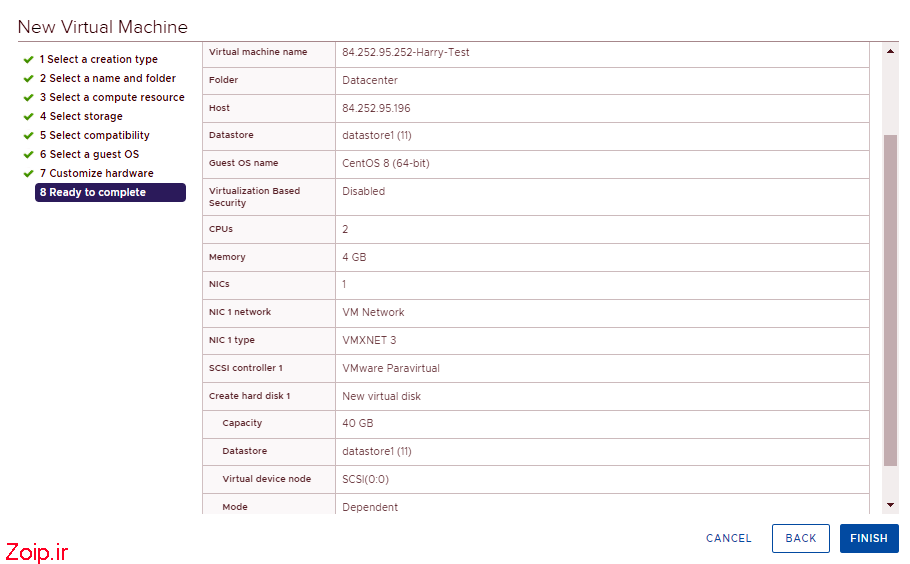
مرحله 1 – انتخاب نصب یا اجرای آزمایش آلمالینوکس
در اولین مرحله از نصب آلمالینوکس، از شما خواسته میشود که آلمالینوکس را نصب کنید یا آن را آزمایش کنید. گزینه “نصب آلمالینوکس 8.4” را انتخاب کرده و دکمه Enter را فشار دهید و منتظر بمانید تا اسکریپت بارگیری شود.
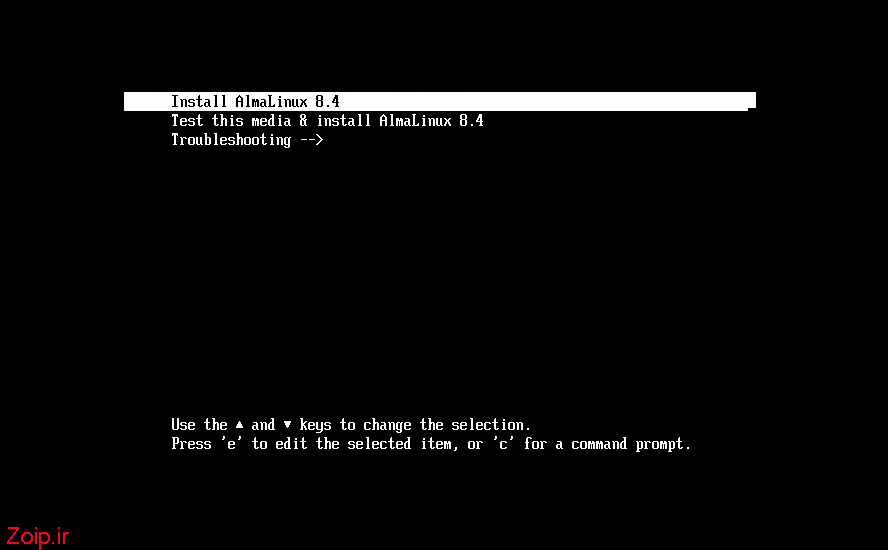
مرحله 2 – انتخاب زبان
زبانی را که میخواهید در طول نصب از آن استفاده کنید، انتخاب کرده و دکمه “ادامه” را فشار دهید.
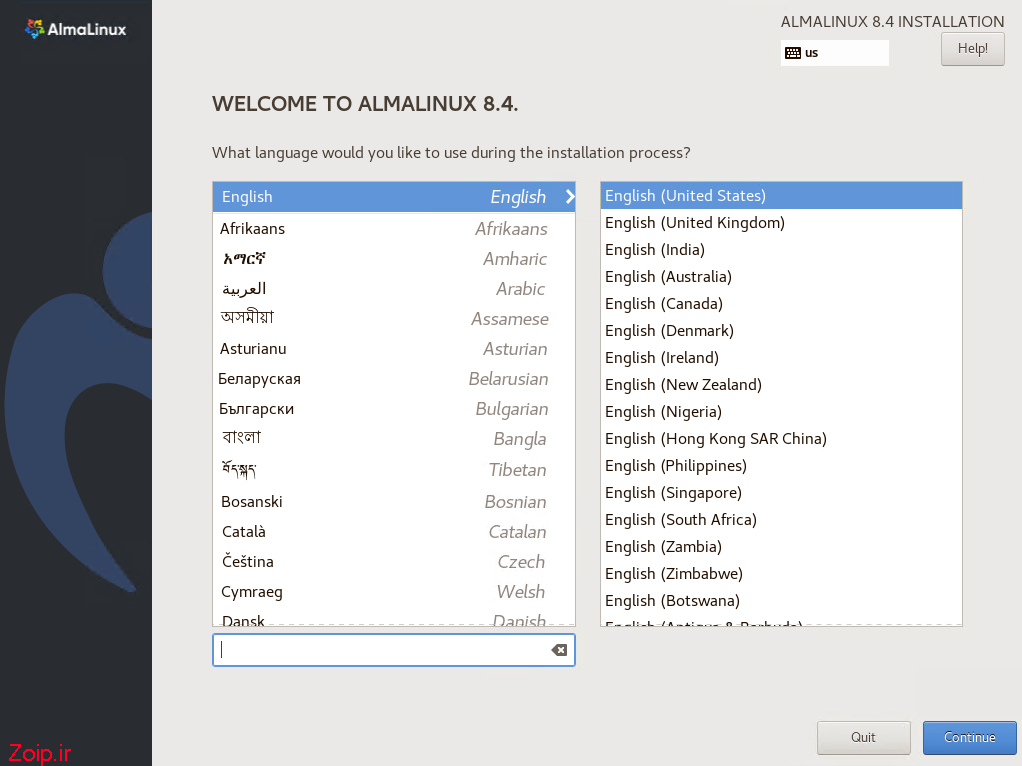
مرحله 3 – بخشبندی فضای ذخیره سازی
در این بخش، از شما خواسته میشود نوع بخشبندی مورد نظر خود را انتخاب کنید. همچنین، یک خطا وجود دارد که میگوید باید موارد علامتگذاری شده را تکمیل کنید تا بتوانید به مرحله بعدی بروید.اگر قصد دارید پلتفرم میزبانی مانند cPanel یا Direct Admin را نصب کنید، یا اگر میخواهید روی مدیریت دادههای بزرگ کار کنید، بهتر است بخشبندی را به صورت دستی پیکربندی کنید

روی ” Installation Destination ” کلیک کنید تا نوع بخشبندی را انتخاب کنید. در نظر داشته باشید که میتوانید بخشبندی خودکار را انتخاب کنید، اما توصیه نمیشود، بهویژه از آنجایی که قصد داریم در آینده cPanel را بر روی سیستم عامل آلمالینوکس خود نصب کنیم.
توجه: اگر بخشبندی را به صورت دستی پیکربندی کنید، کنترل بیشتری بر دادههای سرور خود خواهید داشت. میتوانید ببینید که کدام بخش از پلتفرم یا برنامه شما از فضای ذخیرهسازی بیشتری استفاده میکند و علت آن چیست. همیشه خوب است که ببینید اطراف شما چه اتفاقی میافتد!
توجه: همچنین میتوانید نوع بخشبندی را به “Automatic” تغییر دهید و روی “Done” کلیک کنید تا از این بخش صرفنظر کنید.بنابراین، نوع بخشبندی را روی “I will configure partitioning” قرار دهید و برای پیکربندی دستی روی “انجام شد” کلیک کنید.
در بخش بعدی، بر روی دکمه + (پلاس) کلیک کنید تا یک نقطه مونت جدید اضافه کنید. تمامی بخشها را یکییکی ایجاد کنید. در نظر داشته باشید که هر نقطه مونتی که در لیست مشاهده میکنید را انتخاب کنید و پس از اتمام آنها، باید نقاط مونت جدیدی که در لیست نقاط مونت مانند نقاط مونت /usr و /tmp نیستند، خودتان اضافه کنید.
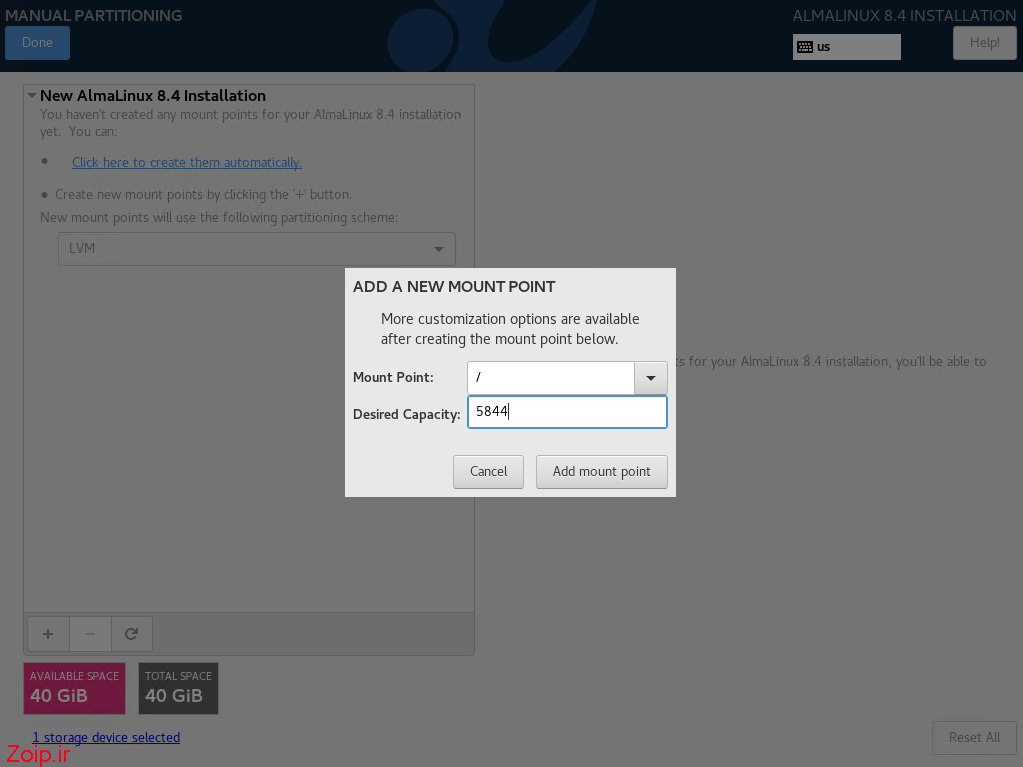
پس از اتمام، شما یک نمایی مشابه تصویر زیر خواهید داشت:
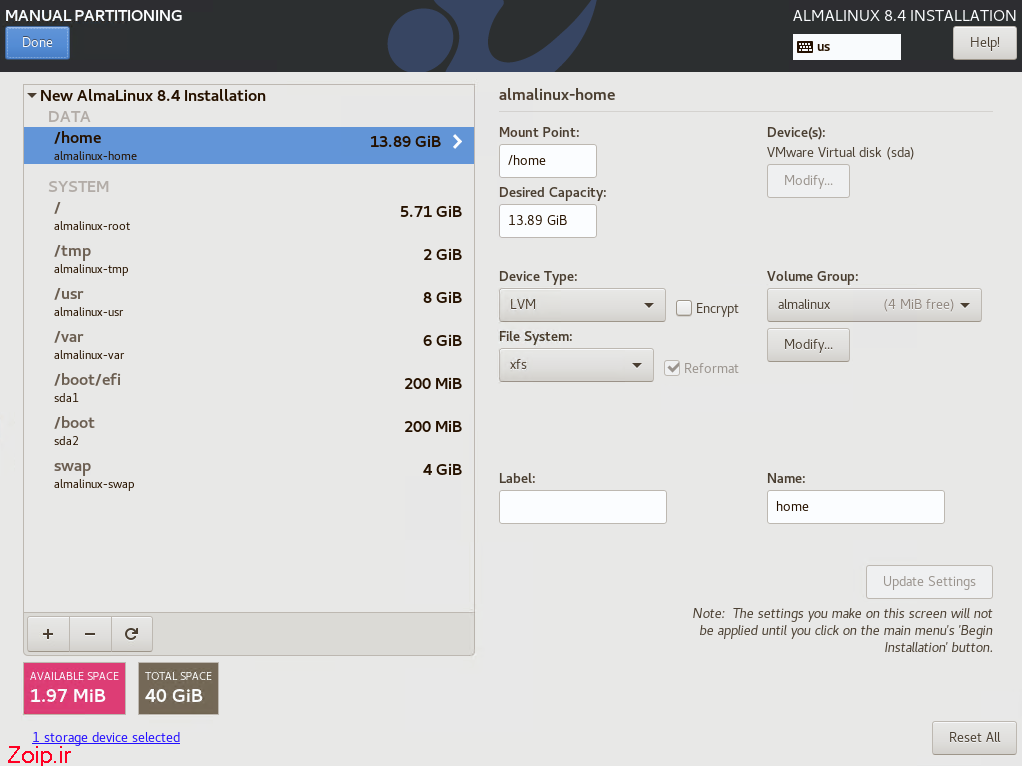
در بخش بعدی، تغییرات را خلاصه خواهید کرد؛ بر روی “قبول” کلیک کنید تا تغییرات را تکمیل کنید.
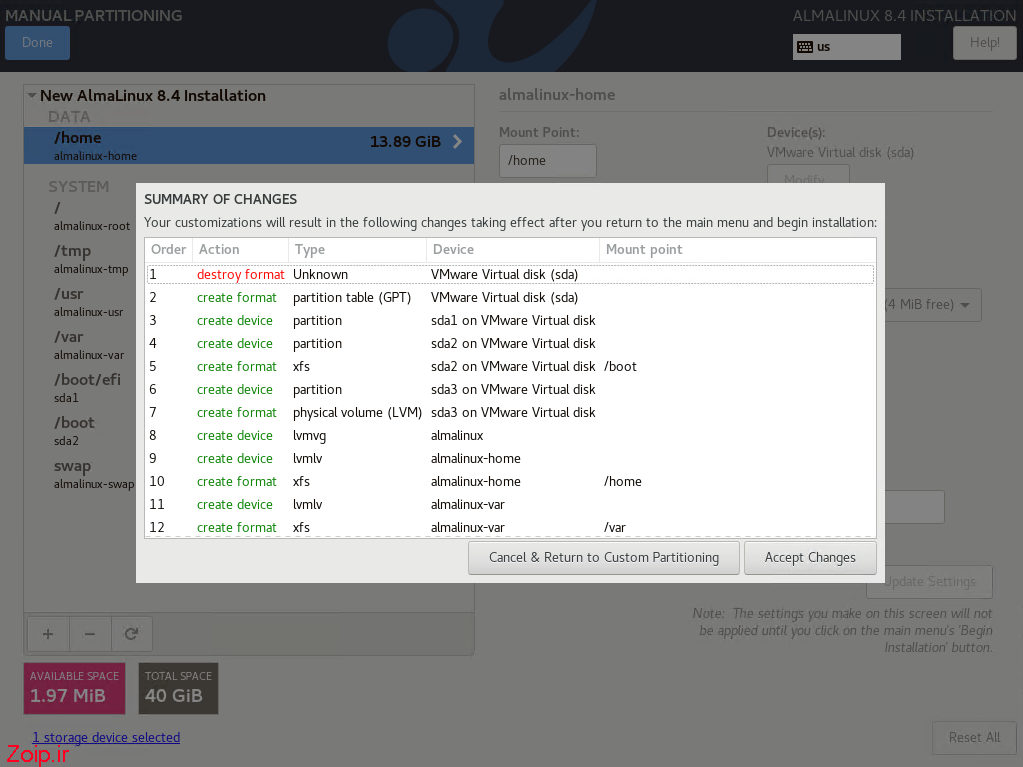
مرحله 4 – پیکربندی شبکه
اکنون دوباره به صفحه اصلی بازگشتهایم. به بخش “شبکه و نام میزبان” بروید تا شبکه سرور آلمالینوکس خود را پیکربندی کنید.در تب عمومی، گزینه “اتصال خودکار با اولویت” را تیک بزنید و اولویت را بر روی 1 قرار دهید.
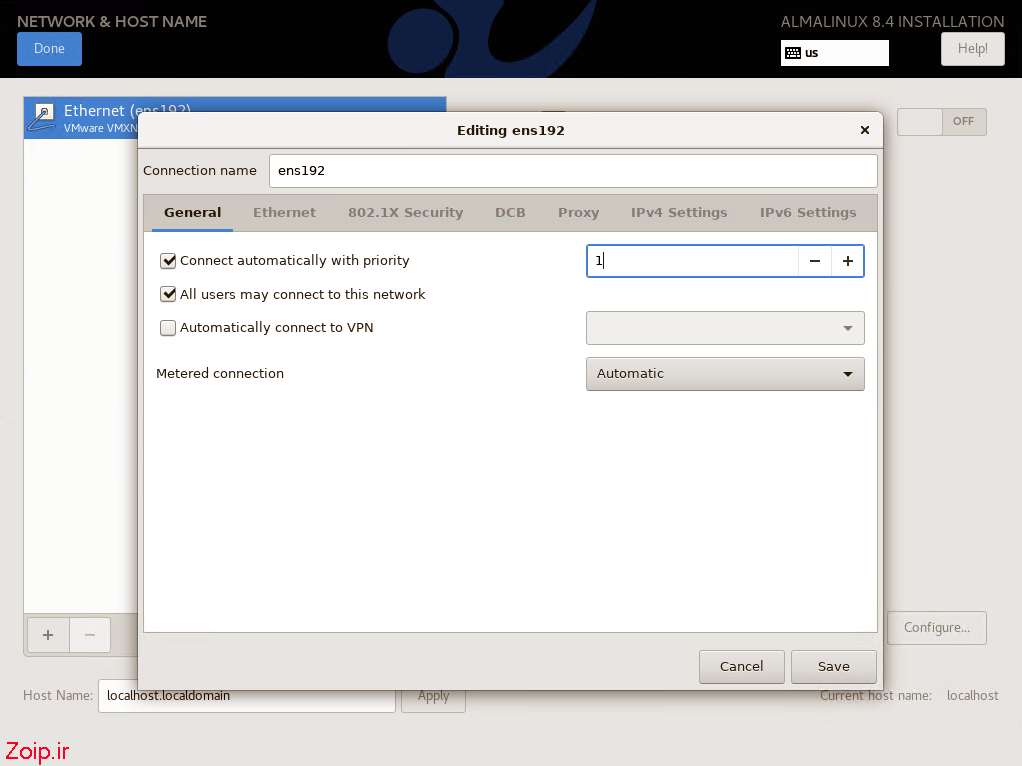
پیکربندی آدرس IP و DNS
در اینجا من یک سرور VPS لینوکس با آدرس IP ثابت IPv4 دارم، بنابراین آدرس IPv4 را به صورت دستی پیکربندی خواهم کرد. شما میتوانید پیکربندی را مطابق با شرایط خود تغییر دهید.به بخش IPv4 بروید، روی “روش” کلیک کنید، “دستی” را انتخاب کنید، سپس گزینه “افزودن” را برای افزودن یک آدرس IP انتخاب کنید. سپس یک سرور DNS اضافه کنید و گزینه “نیاز به آدرس دهی IPv4 برای تکمیل این اتصال” را انتخاب کرده و روی “ذخیره” کلیک کنید.
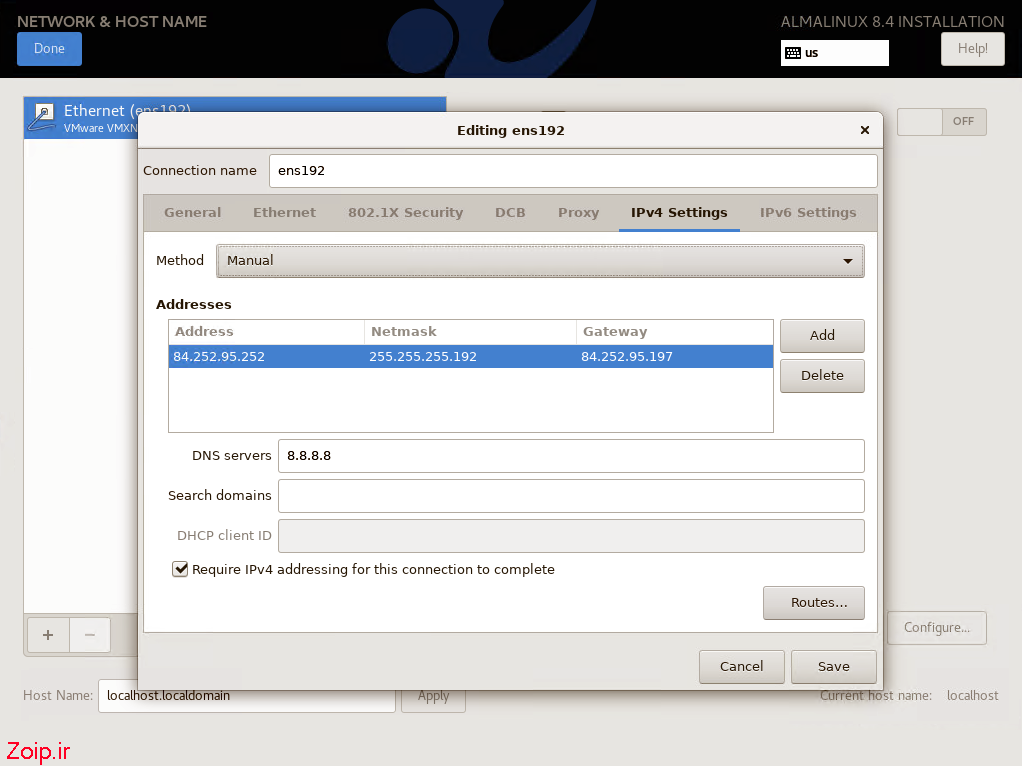
اکنون شما دوباره به همان صفحه بازگشتهاید. اتصال اترنت را با کشیدن گزینه “خاموش” به “روشن” در بخش بالا-چپ صفحه روشن کنید. همچنین یک نام میزبان برای سرور خود انتخاب کرده و روی “انجام شد” کلیک کنید.
مرحله 5 – انتخاب رمز عبور برای کاربر ریشه
شما دوباره به صفحه اصلی نصب آلمالینوکس بازگشتهاید. همانطور که میبینید، از شما خواسته شده است تا رمز عبور کاربر ریشه را انتخاب کنید، بنابراین گزینه “رمز عبور ریشه” را انتخاب کرده و یک رمز عبور قوی برای حساب ریشه خود انتخاب کنید.
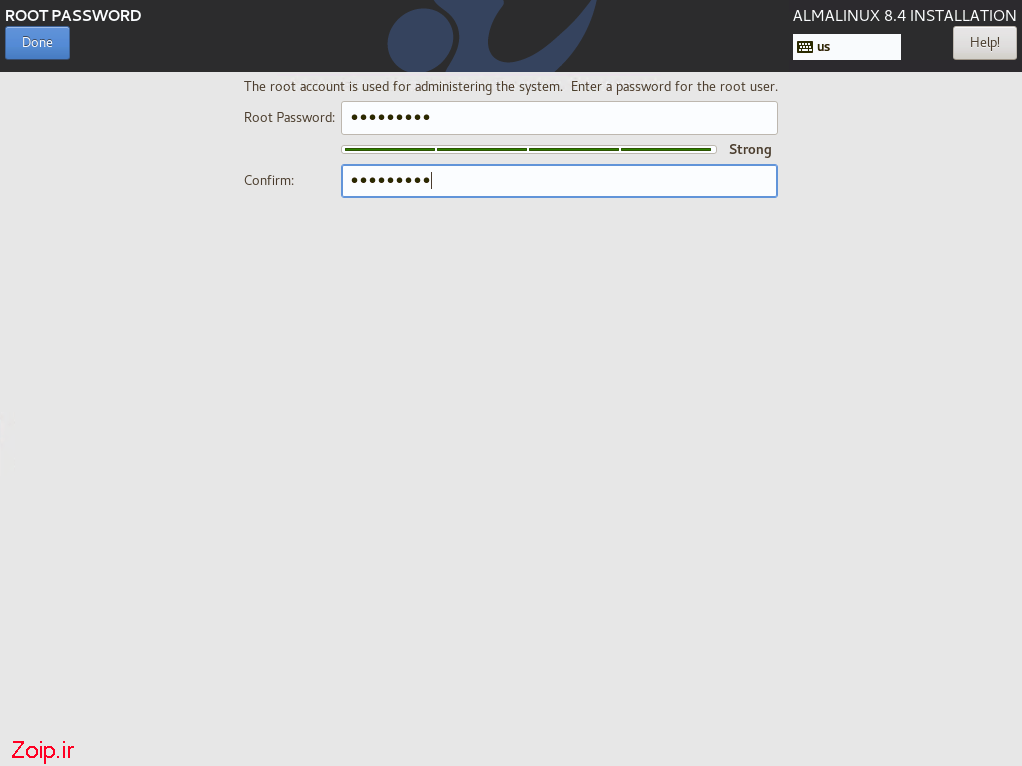
مرحله 6 – انتخاب نرمافزار در آلمالینوکس
میتوانید آلمالینوکس را به صورت حداقلی یا با نرمافزار سفارشی نصب کنید. میتوانید هر یک از این بستهها را انتخاب کنید و آنها در طول فرآیند نصب آلمالینوکس انتخاب و نصب خواهند شد.برای نصب حداقلی، گزینه “حداقل نصب” را انتخاب کنید. این گزینه فقط پایههای سیستم عامل را نصب میکند.اگر میخواهید بستههای اضافی را نیز نصب کنید، میتوانید گزینه “سفارشی” را انتخاب کرده و بستههای مورد نیاز خود را انتخاب کنید.پس از انتخاب گزینه مورد نظر، روی “انجام شد” کلیک کنید تا به مرحله بعدی بروید.
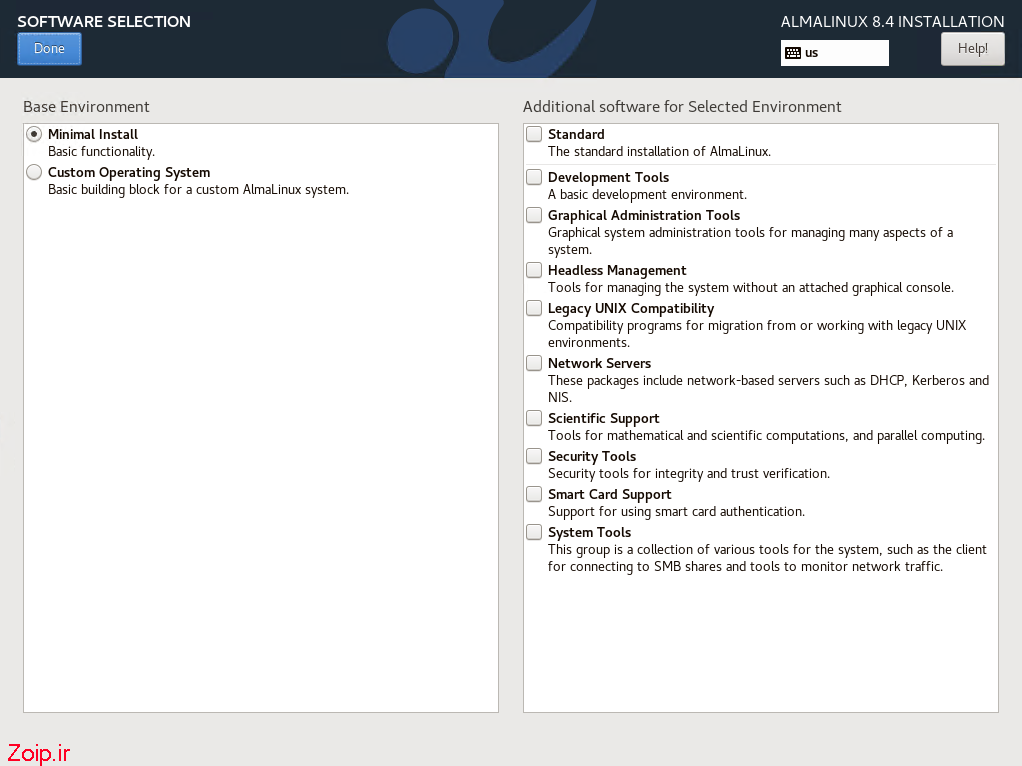
.
مرحله 7 – فرآیند نصب
اکنون که تمام شدهایم، میتوانیم انتخاب کنیم که نصب را آغاز کنیم.
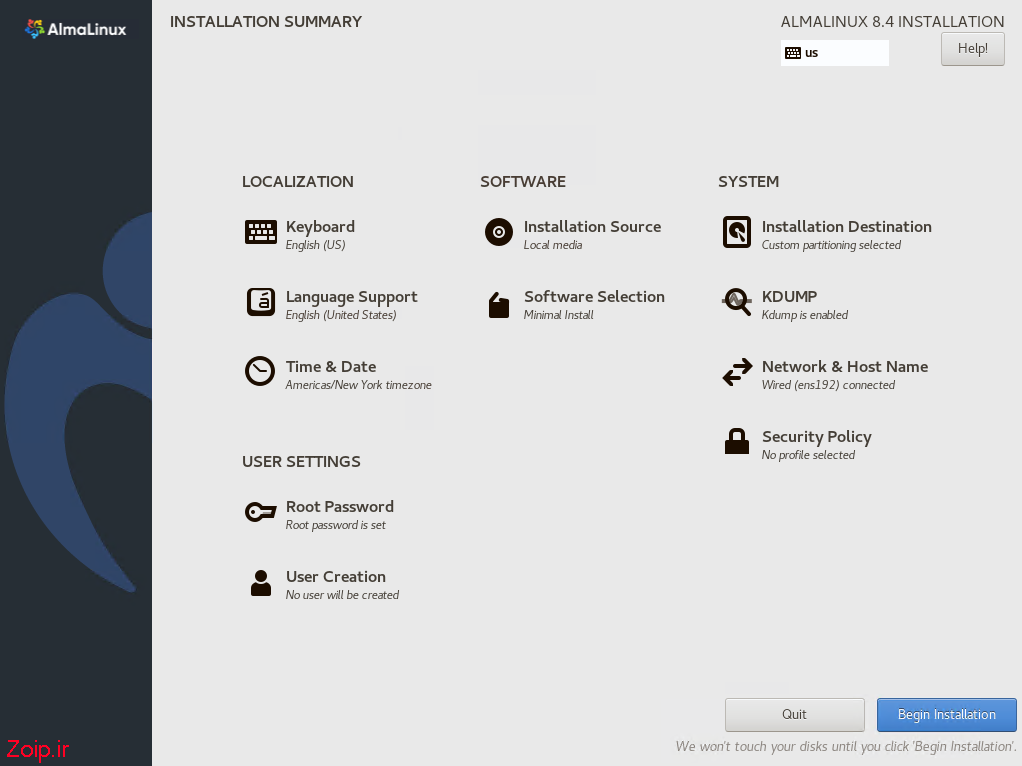
مرحله 8 – پایان نصب
پس از اتمام نصب، یک پیامی که میگوید نصب تکمیل شده است را خواهید داشت و باید سیستم را راهاندازی مجدد کنید. گزینه “راهاندازی مجدد سیستم” را انتخاب کرده و منتظر بمانید تا سیستم راهاندازی شود. نام کاربری را برای ورود به سرور به عنوان روت وارد کنید، و رمز عبور را که هنگام نصب سرور تنظیم کردهاید، وارد کنید.
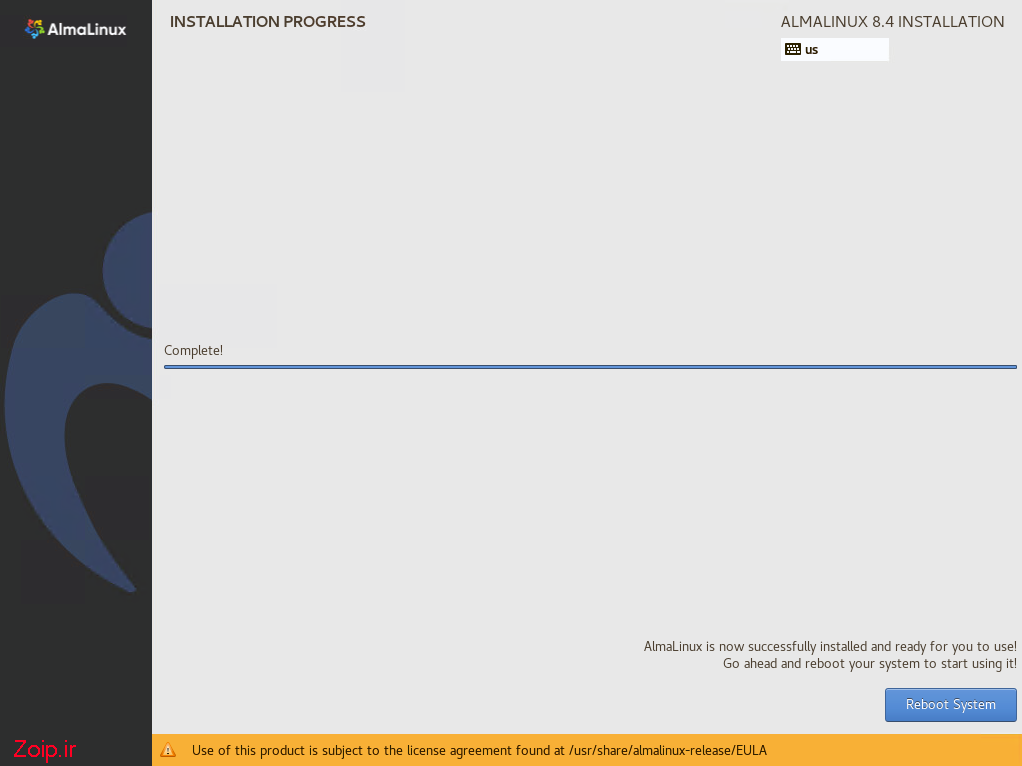
نتیجه گیری :
همانطور که مشاهده کردید، نصب آلمالینوکس آسان بود و مشابه با نصب CentOS 8 و CloudLinux بود.امیدوارم از این مطلب لذت برده باشید. اگر در طول نصب با هر مشکلی مواجه شدید، آن را در بخش نظرات مطرح کنید و من تا حد امکان به شما کمک خواهم کرد. از خواندن این مقاله سپاسگزارم.